¶ Примечание от разработчиков приложений
Работа в конструкторе процедур очень сильно похоже на обычное программирование. Есть ли у вас есть немного опыта в написании кода, то можно считать, вы уже разбираетесь в конструкторе процедур, потому что принцип один и тот же. Писать код не придется, весь код написан за вас в виде блоков, которые нужно соединять друг за другом, сверху вниз. Постараемся для примера работы с данным конструктором, создать такую процедуру, чтобы она затронуло как можно больше блоков.
¶ Пример работы с процедурами
Далее будет описание того, как создать процедуру автоматической обработки данных и конструктора модели данных и отправки на почту “.xlsx” таблички с данными.
¶ Начало
При создании процедуры нам открывается окно с одним зелёным блоком "main_entry". При дальнейшей работе в него нужно вкладывать все остальные блоки (кроме “Функций”, их можно собирать отдельно).
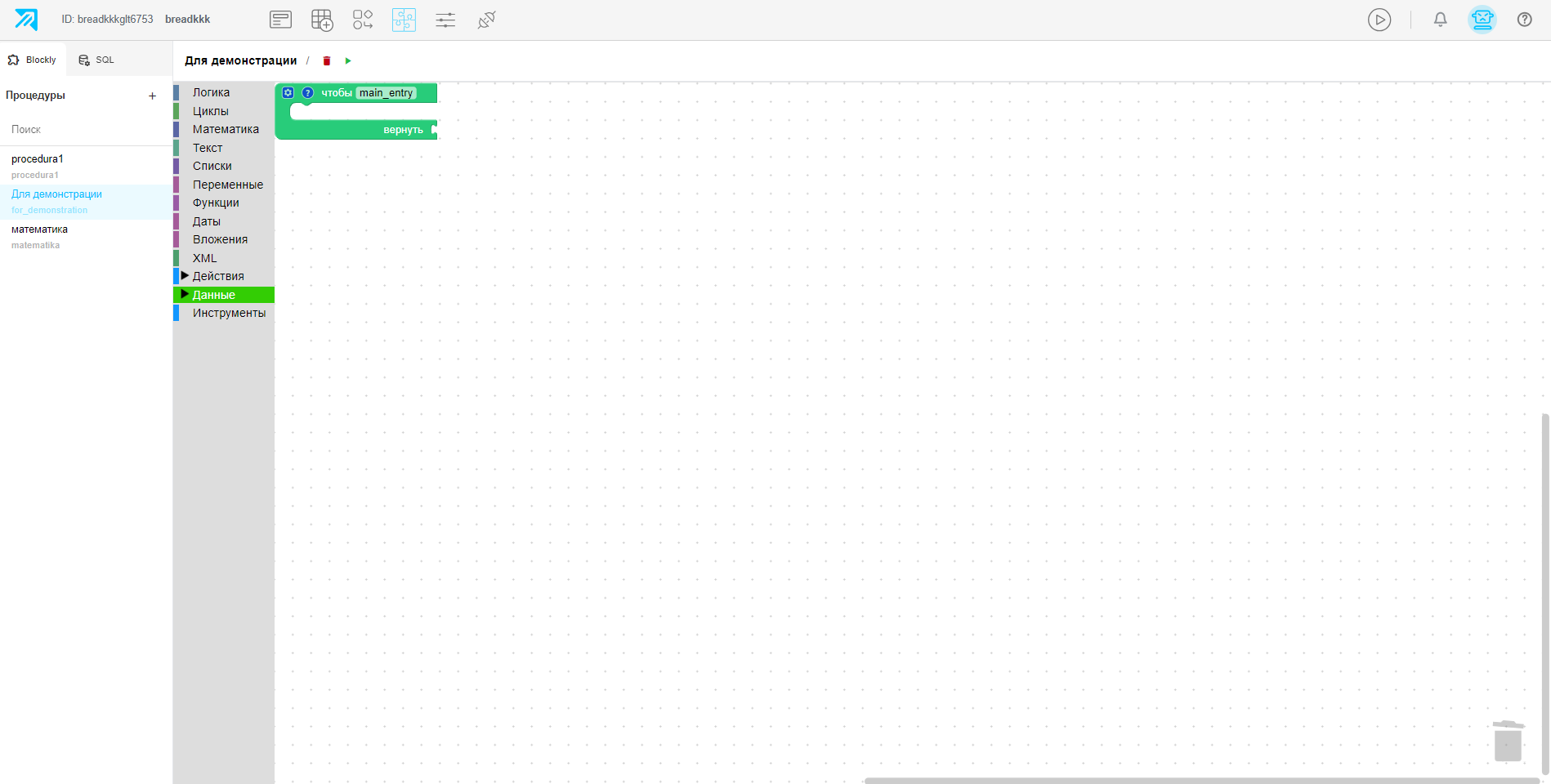
Попробуем выполнить действие с моделью данных. Примером послужит модель данных “Для видео”.
Выбираем из этого раздела блок <<Из модели данных “Для видео” выбрать…>>, перетаскиваем в зелёный основной блок. Из этого же раздела перетягиваем блок “Идентификатор не является NULL”.
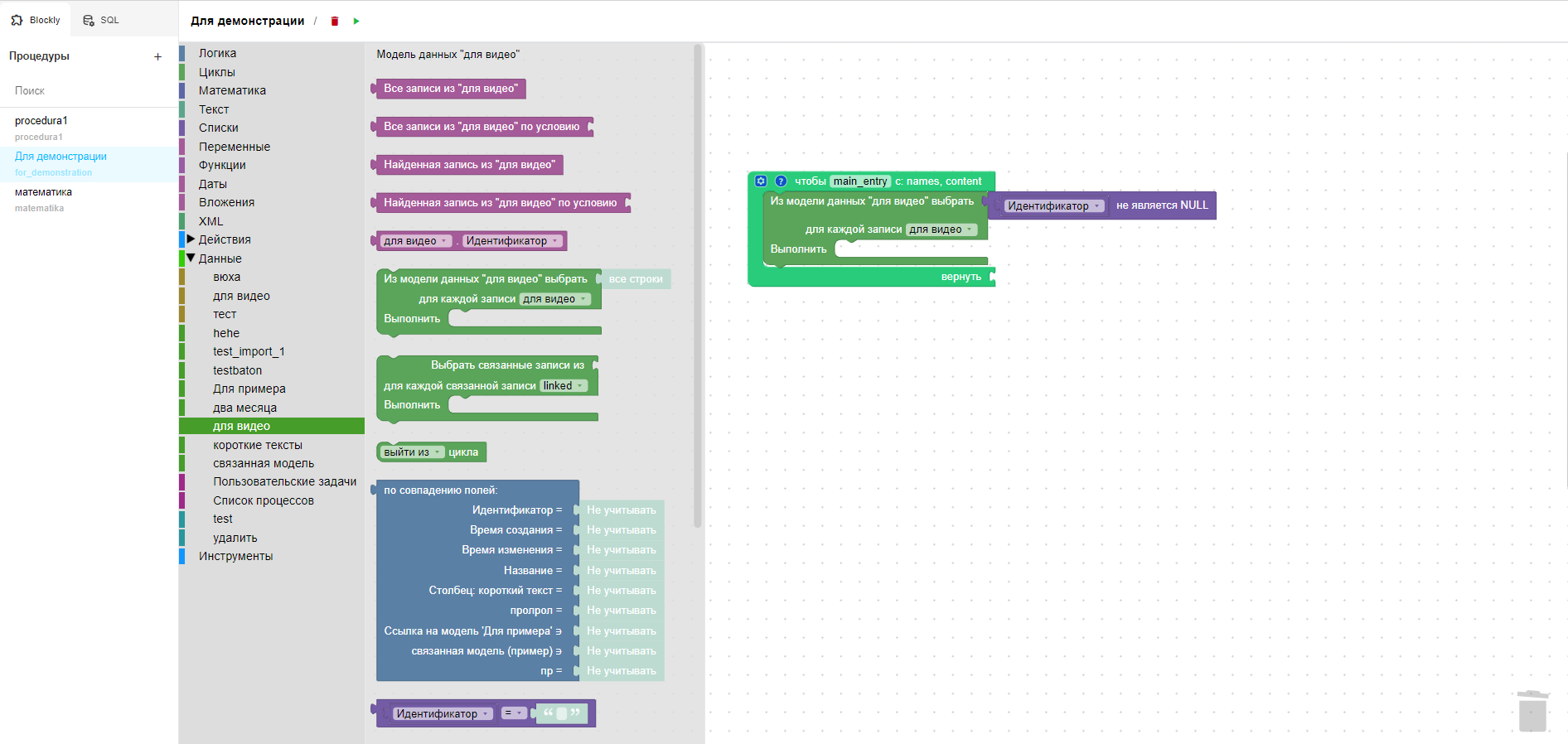
Таким образом, мы пройдемся циклом по всем записям, у которых идентификатор не пустое значение. А так как у любой записи идентификатор не пустое значение, значит цикл пройдется по всем записям. Для разнообразия, можно поменять идентификатор на другое поле из данной модели данных, например на “Название”. То есть, теперь цикл будет проходить по всем записям, у которых поле “Название” не пусто.
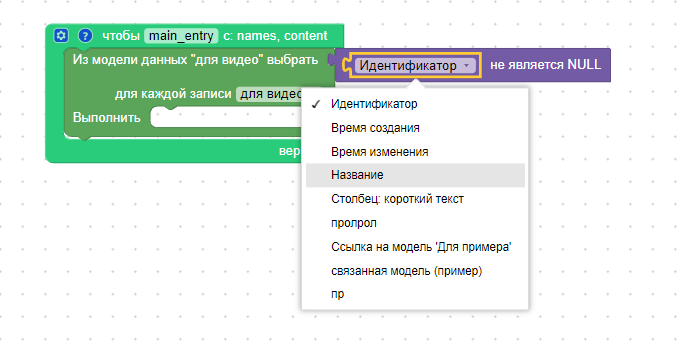
Начало положено.
¶ Выполним первое действие
Перейдем в раздел “Действия”. Выберем там блок “Обновить запись в…”. В поле “Идентификатор” вставляем блок из раздела “Данные” → “Для видео”, выбираем оттуда следующий блок (см. GiF)
.gif)
Таким образом, мы обращаемся к одной конкретной записи через идентификатор. Также можем присвоить другому поле любое другое значение. Например, из раздела “Текст” присвоим полю “Столбец: короткий текст” пустую строчку.
¶ Работа с переменными
В конструкторе процедур есть возможность создавать переменные нужного нам типа: строка, число, файл, список и т.д. Мы попробуем создать несколько переменных с типом"список", и одну переменную с типом файл .xlsx, состоящий из других переменных с типом "списки" .
Перейдем во вкладку “Переменные” , создадим переменные: “Название столбцов”, “Содержание столбцов” и “Файл”.
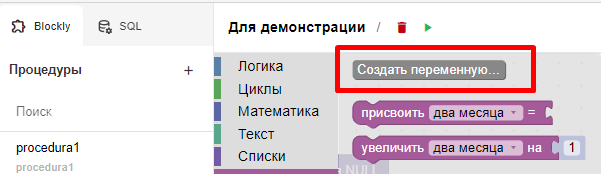
Добавляем переменные в наш основной блок.
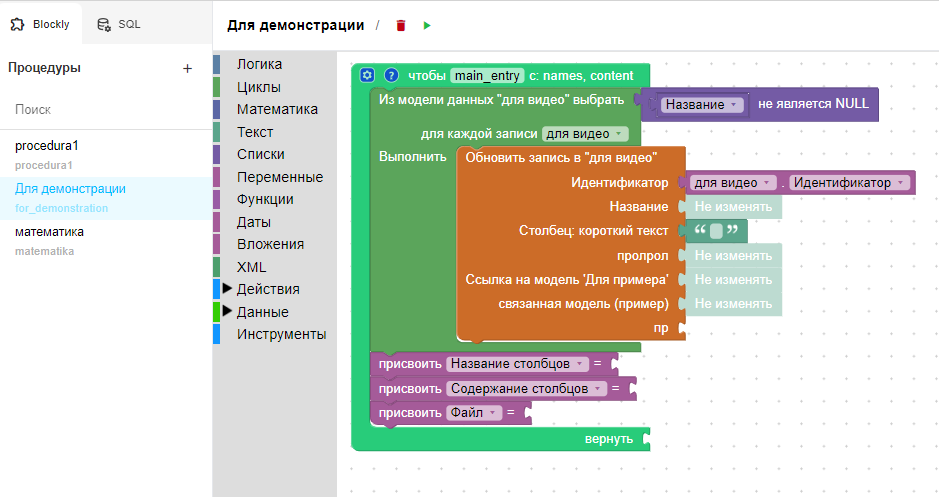
Теперь присвоим сами значения переменным. Переходим в раздел “Списки” и перетаскиваем блок “Создать список из”. Названия столбцов можно задать обычным текстом, а для содержания столбцов добавим параметры: names, content, которые были заранее созданы. Их можно создать при нажатии на “Шестерёнку” у главного зелёного блока.
В переменную “Файл” перетащим блок из раздела “Вложения”. Выбираем “Создать XLSX из” и присваиваем к нему блоки, как на рисунке ниже:
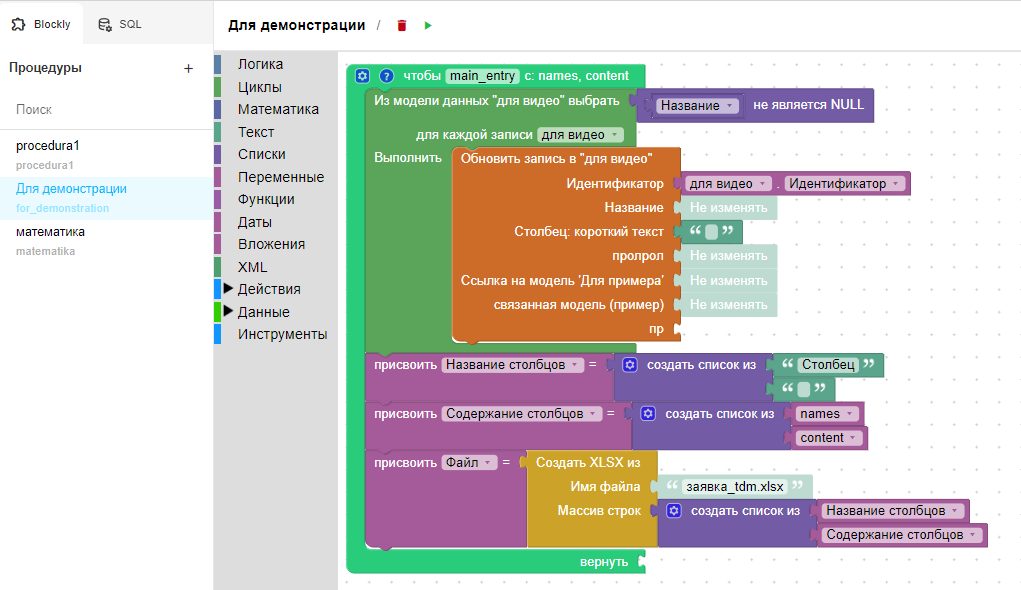
¶ Отправка по почте
Чтобы отправить по почте письмо, необходимо перейти в “Действия” → “Системные действия” → “System” → “Отправить электронное письмо”. Заранее в созданной интеграции с SMTP (почта), записываем в текстовом формате ключ к интеграции.
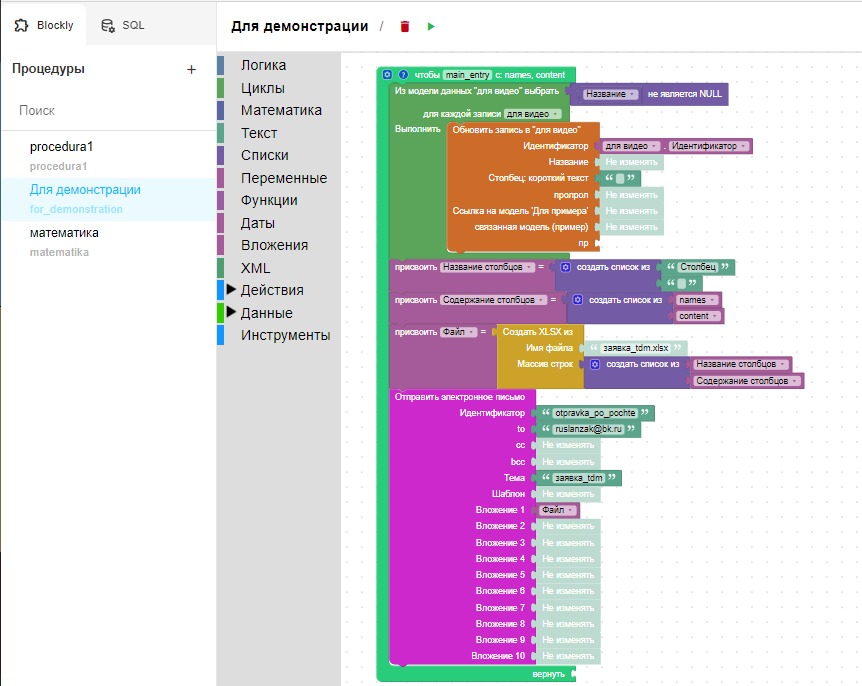
Запустим процедуру и введем пока любые значения.
¶ Открываем почту и смотрим результат
Наша простая табличка отправилась на почту.